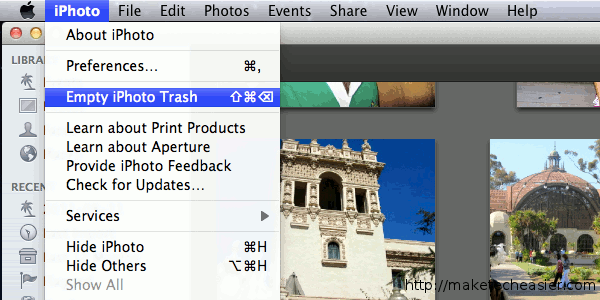Il ne fait aucun doute qu’il y a eu beaucoup de mises à jour pour Mac ces derniers temps. Outre les mises à jour logicielles de routine, le nouveau système d’exploitation, OS X Lion, a mis un frein à de nombreux ordinateurs Apple. Les systèmes étant stressés, la plupart des Mac réclament une pause et espèrent un peu de maintenance. Mis à part le nettoyage d’une tache sur le clavier ou la libération de quelques mégaoctets, la plupart des utilisateurs ne se rendent pas dans leur système pour une maintenance approfondie. Le fait demeure que les individus ne savent tout simplement pas comment le faire. Voici mon processus de maintenance complète de Mac, à l’intérieur comme à l’extérieur.
Contenu
Entretien de l’intérieur
Effacer correctement les fichiers inutiles
Je suis désolé de vous le dire, mais le nettoyage de votre corbeille sur votre Mac ne fait pas le travail lors de la suppression des fichiers. Cela efface les fichiers que vous avez déjà supprimés, comme les documents et autres fichiers, mais vous devez approfondir votre Mac pour supprimer les fichiers lourds. C’est ainsi que vous devez procéder.
Tout d’abord, vous devez accéder à l’application de recherche sur votre Mac.
De là, allez dans « Tous mes fichiers ». Cela affichera tous les fichiers de votre Mac.
Pour vous faciliter la tâche, triez vos fichiers par ordre de taille. Cela se fait en cliquant sur la molette des paramètres, « Réorganiser par », puis cliquez sur « Taille ».
Comme vous pouvez le voir, les fichiers ne sont pas seulement triés dans l’ordre, mais également regroupés par taille de fichier. Les fichiers sont regroupés en catégories de 100 Mo à 10 Go, 1 Mo à 100 Mo et ainsi de suite. De préférence, vous devriez jeter un œil à chaque groupe, pas seulement aux plus grands. Les fichiers les plus volumineux sont ce qui pèse sur votre système, mais les fichiers les plus petits sont principalement des versions en cache et enregistrées. Ceux-ci peuvent sembler inoffensifs au premier abord, mais ignorer ces fichiers peut faire boule de neige et provoquer un stress important pour le système.
Après avoir effacé les fichiers volumineux dans l’application Finder, il est également recommandé d’extraire les fichiers iMovie et les fichiers iPhoto. Selon l’appareil photo sur lequel les photos ont été prises, ces fichiers peuvent être assez volumineux en raison de la résolution. Il est important d’aller dans l’application iPhoto, en cliquant sur « iPhoto » dans la barre supérieure et en allant sur « Vider la corbeille iPhoto ».
La même chose peut également être faite dans iMovie. Tout ce que vous avez à faire est d’aller dans « Fichier », « Economiseur d’espace », puis de choisir les clips rejetés à supprimer. Les clips non utilisés dans un film seront envoyés à la corbeille avec leur cache respectif.
Après chaque suppression, n’oubliez pas de vider votre corbeille. Cela peut vous surprendre, mais tous ces fichiers supprimés resteront dans la corbeille jusqu’à ce que vous les effaciez. Désolé, mais vous devez faire vos corvées !
Choisir des applications utiles
Avant de suivre mes propres conseils, j’avais trois applications Twitter, quatre clients de messagerie et une tonne d’autres applications et jeux. Il peut être difficile de se souvenir de supprimer les applications inutilisées lorsqu’elles ne me sont plus utiles. Il y a fort à parier que vous ne trouverez pas non plus d’utilisation pour plusieurs applications Twitter et clients de messagerie. Au lieu d’avoir un groupe d’applications « correctes », essayez de n’avoir que des applications de qualité et utiles dans votre dock.
Élargir votre mémoire
Si vous constatez que votre mémoire n’est toujours pas à la hauteur des niveaux requis, ce n’est peut-être pas vous, mais votre Mac. C’est là que vous devriez envisager d’étendre votre mémoire en interne ou en externe. Apple vous permet de mettre à niveau votre mémoire interne pour 200 $, cela vous donne 4 Go de mémoire supplémentaire. Si vous voulez 8 Go, vous pouvez vous attendre à payer plus de 400 $. Pour de nombreuses personnes, cela dépasse largement leur fourchette de prix.
Une excellente alternative est un disque dur externe. Ceux-ci coûtent généralement entre 60 $ et 200 $, les options de taille peuvent aller de 500 Go à 2 To. Ainsi, la question demeure, pourquoi les gens dépensent-ils autant pour peu de mémoire ? Lorsque vous mettez à niveau la mémoire en interne, vous constaterez que les vitesses de traitement sont également plus rapides, ce qui crée une expérience Mac globalement agréable. La mémoire externe principale déplace les fichiers et les documents vers un autre lieu, sans augmenter directement la qualité du processeur.
Entretien de l’extérieur
Nettoyer votre écran
Que vous signaliez un fait spécifique dans un document ou que vous essayiez d’effacer une tache avec votre doigt, vous trouverez des marques partout sur votre écran s’il n’est pas nettoyé régulièrement. Si les marques restent suffisamment longtemps, elles peuvent devenir une partie permanente de votre écran. Prendre le temps de faire un nettoyage mensuel (ou même bihebdomadaire) gardera votre écran frais et neuf. Voici comment procéder.
Éteignez votre ordinateur
Trouvez un chiffon doux, semblable à un chiffon pour lunettes, et balayez légèrement chaque coin et chaque centimètre de votre écran. Votre objectif n’est pas d’avoir un nettoyage complet à partir de cela seul, cela éliminera toute saleté lâche ou fraîche.
Les dégâts laissés sont les marques lourdes. Cela demandera un peu plus de travail. Il est préférable de rester à l’écart des produits chimiques, ils diminueront la qualité de l’écran LCD. Au lieu de cela, prenez environ une demi-tasse d’eau et une demi-tasse de vinaigre. Ensuite, mélangez cette solution pour créer une concoction naturelle et sans danger pour l’ordinateur.
Essuyez par mouvements circulaires doux jusqu’à ce que les marques disparaissent complètement.
Comment nettoyer les crevasses – correctement
L’ordinateur est au centre de la vie de nombreux individus. Certaines personnes travaillent à partir d’un ordinateur toute la journée, d’autres peuvent faire des devoirs, jouer à des jeux en ligne ou effectuer d’autres activités. Cela signifie que nous pouvons nous retrouver à manger près de notre ordinateur de temps en temps. Les miettes de la nourriture peuvent se coincer dans les crevasses de votre ordinateur. Quelques outils peuvent être utilisés pour combattre les miettes laissées sur place. Voici comment nettoyer efficacement votre clavier.
Prenez un chiffon propre et doux et essuyez rapidement le clavier. Cela enlève la saleté lâche et fraîche sur elle.
Si disponible, prenez de l’air comprimé pour nettoyer à l’intérieur du clavier. Si vous n’avez pas d’air comprimé, un aspirateur est une excellente alternative.
Vous devez alors vous concentrer sur le pavé tactile. Le pavé tactile n’est généralement pas aussi sale que le clavier, cependant, vous devez utiliser le chiffon propre et doux que nous avons mentionné à la première étape pour effectuer un essuyage rapide du pavé tactile.
Le ventilateur devrait également recevoir une certaine attention. Le ventilateur situé directement sous l’écran peut collecter de la nourriture, de la poussière et même des insectes lorsqu’il est utilisé à l’extérieur. Un soufflage rapide avec de l’air comprimé ou un aspirateur fera l’affaire.
Enfin, les ports et le lecteur de CD peuvent être soufflés à l’air comprimé pour éviter et éliminer la poussière accumulée. Lorsque vous aurez terminé, votre Mac sera officiellement propre. Attendez-vous à ce que votre Mac s’améliore immédiatement en termes de performances !
Investissez dans une affaire
Maintenant que votre Mac est entièrement nettoyé, traitez votre ordinateur avec un étui de protection, si vous n’en avez pas déjà un. Cela n’empêchera pas la poussière, mais cela réduira la saleté et protégera l’extérieur des chutes et des éraflures.
Votre meilleur pari en termes de cas sont ceux à surface dure. Les boîtiers en caoutchouc sont des aimants à poussière et à peluches et peuvent en fait augmenter la quantité de poussière qui atterrit sur votre Mac. Les surfaces dures, comme les plastiques et les métaux, offrent une ardoise propre qui ne nécessite pas autant d’entretien. Un essuyage rapide suffit. La plupart des cas vont de 20 $ à 50 $, Apple a une merveilleuse sélection, mais d’autres détaillants peuvent être plus disposés à vous offrir une offre ou une remise.
C’est tout ce que c’est. Un entretien régulier montrera l’appréciation que votre Mac mérite.
Cet article est-il utile ? Oui Non